티스토리 뷰
컴퓨터를 켤 때마다 사용하는 프로그램을 일일이 실행하는 일이 번거롭게 느껴질 수 있습니다. 윈도우에서는 이러한 불편함을 해결하기 위해 자동실행 기능을 제공합니다. 이 글에서는 윈도우에서 부팅 시 프로그램을 자동으로 실행하는 3가지 대표적인 방법을 소개합니다. 시작프로그램 설정, 작업 스케줄러 활용, 그리고 레지스트리 수정을 통해 누구나 손쉽게 자동실행 환경을 설정할 수 있습니다.
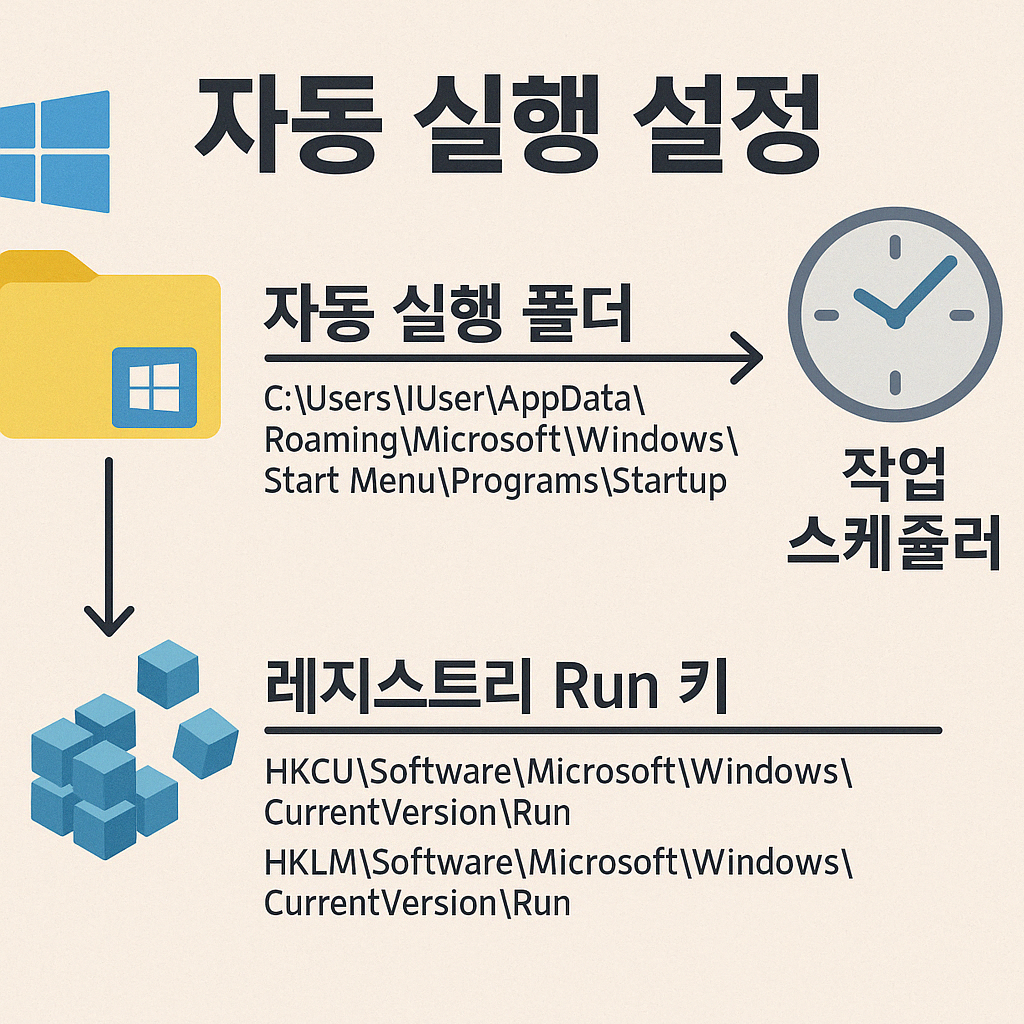
시작프로그램으로 간편하게 자동실행 설정하기
윈도우에서 가장 널리 쓰이는 자동실행 방법은 바로 시작프로그램(StartUp) 폴더를 활용하는 것입니다. 이 방법은 초보자도 쉽게 따라 할 수 있을 정도로 간단하며, 시스템에 영향을 덜 주기 때문에 안전한 설정 방식 중 하나로 꼽힙니다.
먼저 자동실행시키고 싶은 프로그램의 바로가기를 생성한 후, 다음 경로로 이동합니다:
C:\Users\사용자명\AppData\Roaming\Microsoft\Windows\Start Menu\Programs\Startup
이 폴더에 해당 바로가기를 붙여넣기만 하면 설정이 완료됩니다. 이후 컴퓨터를 재부팅하면 지정한 프로그램이 자동으로 실행됩니다. 단점이라면, 이 방식은 로그인 이후에 실행되므로 로그인 전이나 특정 시간에 실행되도록 설정할 수는 없습니다. 또한 너무 많은 프로그램을 등록하면 부팅 속도가 느려질 수 있으니 꼭 필요한 항목만 등록하는 것이 좋습니다.
만약 이 폴더가 보이지 않는다면, 숨김 파일 및 폴더 보기 옵션을 활성화하거나 Win + R 키를 눌러 shell:startup 명령어를 입력하면 쉽게 접근할 수 있습니다. 간편하면서도 직관적인 이 방식은 일상적으로 자주 사용하는 프로그램에 적합한 설정법입니다.
작업 스케줄러를 활용한 자동 실행
조금 더 유연하고 세밀한 설정을 원한다면 작업 스케줄러(Task Scheduler)를 활용하는 방법이 있습니다. 작업 스케줄러는 윈도우에 내장된 유틸리티로, 특정 시간, 조건, 이벤트에 따라 작업을 자동으로 실행할 수 있도록 도와줍니다.
작업 스케줄러를 실행하려면 검색창에 "작업 스케줄러"를 입력하고 프로그램을 실행하세요. 이후 "기본 작업 만들기"를 클릭하고 다음 단계를 설정하면 됩니다:
1. 작업 이름과 설명 입력
2. 트리거 선택 (시작할 조건 – 로그인 시, 특정 시간 등)
3. 동작 선택 – 프로그램 시작, 이메일 전송 등
4. 실행할 프로그램 경로 입력
5. 마침 클릭으로 설정 완료
이 방식의 장점은 부팅 전이나 로그인 이전에도 작업을 실행할 수 있다는 점입니다. 예를 들어 매일 오전 9시에 특정 백업 프로그램을 자동으로 실행하게 하거나, 시스템 로그온 직후 백신 프로그램을 실행할 수 있도록 설정이 가능합니다.
또한 관리자 권한이 필요한 프로그램도 실행할 수 있으며, 실행 조건을 다양하게 지정할 수 있어 고급 사용자에게 적합한 방식입니다. 다만 처음 사용하는 사람에게는 인터페이스가 다소 복잡하게 느껴질 수 있으므로, 단계별로 천천히 따라 하는 것이 좋습니다.
레지스트리 편집을 통한 고급 자동실행 설정
마지막으로 소개할 방법은 레지스트리 편집기를 활용하는 방식입니다. 이 방법은 윈도우 내부 설정을 직접 조정하는 것이기 때문에, 다른 방식보다 고급 사용자에게 적합하며, 보다 강력하고 빠른 자동실행을 설정할 수 있는 장점이 있습니다.
먼저 Win + R 키를 눌러 regedit를 입력하고 레지스트리 편집기를 실행합니다. 그 다음, 다음 경로로 이동합니다:
HKEY_CURRENT_USER\Software\Microsoft\Windows\CurrentVersion\Run
여기에서 마우스 우클릭 → 새로 만들기 → 문자열 값을 클릭하고, 원하는 프로그램의 이름을 입력한 뒤 더블 클릭하여 실행 파일 경로를 지정합니다.
예시:
- 이름: Chrome
- 데이터: "C:\Program Files\Google\Chrome\Application\chrome.exe"
이렇게 등록하면 해당 프로그램은 로그인 시 자동으로 실행됩니다. 단, 레지스트리 설정은 잘못 수정할 경우 시스템에 오류를 일으킬 수 있으므로 반드시 백업 후 작업을 진행하고, 내용을 정확하게 입력해야 합니다.
레지스트리는 백그라운드 실행이 필요한 프로그램이나, 별도의 설정 없이 바로 실행되길 원하는 앱에 적합합니다. 또한 사용자 계정이 아닌 전체 시스템 설정으로 적용하려면 HKEY_LOCAL_MACHINE 하위의 동일 경로에 설정하면 됩니다.
윈도우 자동실행 설정은 단순한 작업 같지만, 방법에 따라 활용도와 효과가 달라질 수 있습니다. 간단함을 원한다면 시작프로그램 방식이, 조건 설정이 필요하다면 작업 스케줄러가, 고급 제어가 필요하다면 레지스트리 편집이 적합합니다. 자신의 필요에 맞는 방식을 선택해 자동화된 작업 환경을 만들어보세요. 효율적인 PC 사용은 자동실행 설정부터 시작됩니다!

